如何在 Android 上啟用開發者選項
Android 設備具有各種功能,可為用戶提供出色的體驗和可用性。 但為了獲得更多關於您設備的增強信息並允許它比平時做更多的事情,所有 Android 設備上都提供了開發人員選項。 您可以在 Android 上啟用開發人員選項以允許通過 USB 進行調試、查看錯誤報告、CPU 使用情況,甚至進行某些更改以提高設備的性能。
但是,開發人員的模式選項不可用,或者如果不打開它們,您將無法看到它們。 4.0 之前的 Android 版本在 設定 菜單。 但在 Android 4.0 及之後的版本中,您需要執行某些步驟才能啟用開發人員選項。 在這裡,我們將與您分享這些步驟。 因此,讓我們找出在 Android 設備上啟用開發者選項的步驟。 我們還介紹了稍後需要時禁用它的方法。
在 Android 上啟用開發者選項 設備
步驟
打開 設定 形成菜單或只需點擊通知面板右上角的設置圖標。
步驟
現在向下滾動到 關於手機 在菜單中並點擊它。
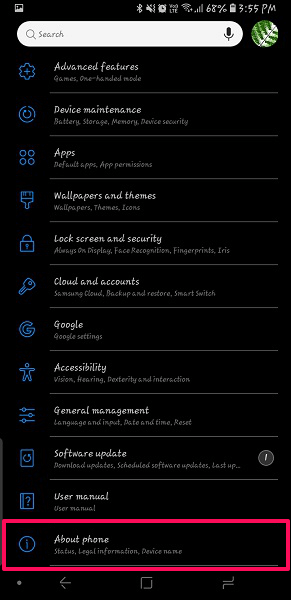
步驟
在這裡面,你會看到 軟件信息 選擇它。
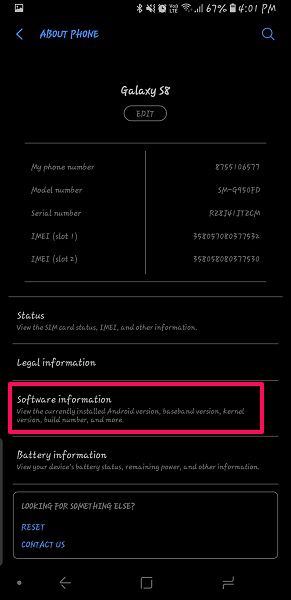
步驟
一旦你進入軟件信息搜索 內部編號。 現在點擊這個版本號 7倍. 前 3 次點擊後,您將看到要啟用開發者選項的剩餘倒計時。
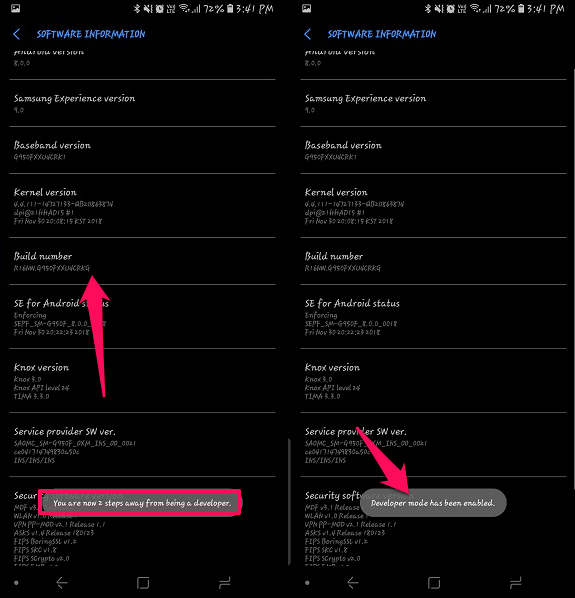
敲擊 7 次後,設備將詢問您可能已設置為安全的密碼或圖案。 在此之後,您將能夠看到消息“開發者模式已開啟“。
步驟
要訪問開發者選項,只需轉到設置菜單並滾動到 底部. 現在你可以看到 開發者選項,點擊它打開,您將能夠在該菜單中看到各種可用選項。
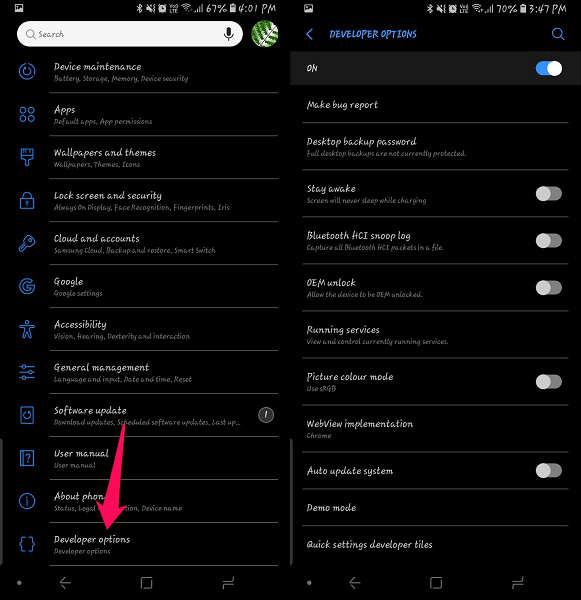
相關閱讀: 如何在 Android 上自動停止音樂:音樂睡眠定時器
如何禁用開發人員選項
使用完開發人員選項後,您只需切換 撥動開關 ON 至 OFF 在設置菜單的開發者選項裡面。 轉到設置>開發人員選項。 然後將撥動開關打開到關閉,返回設置菜單,它將不再存在。
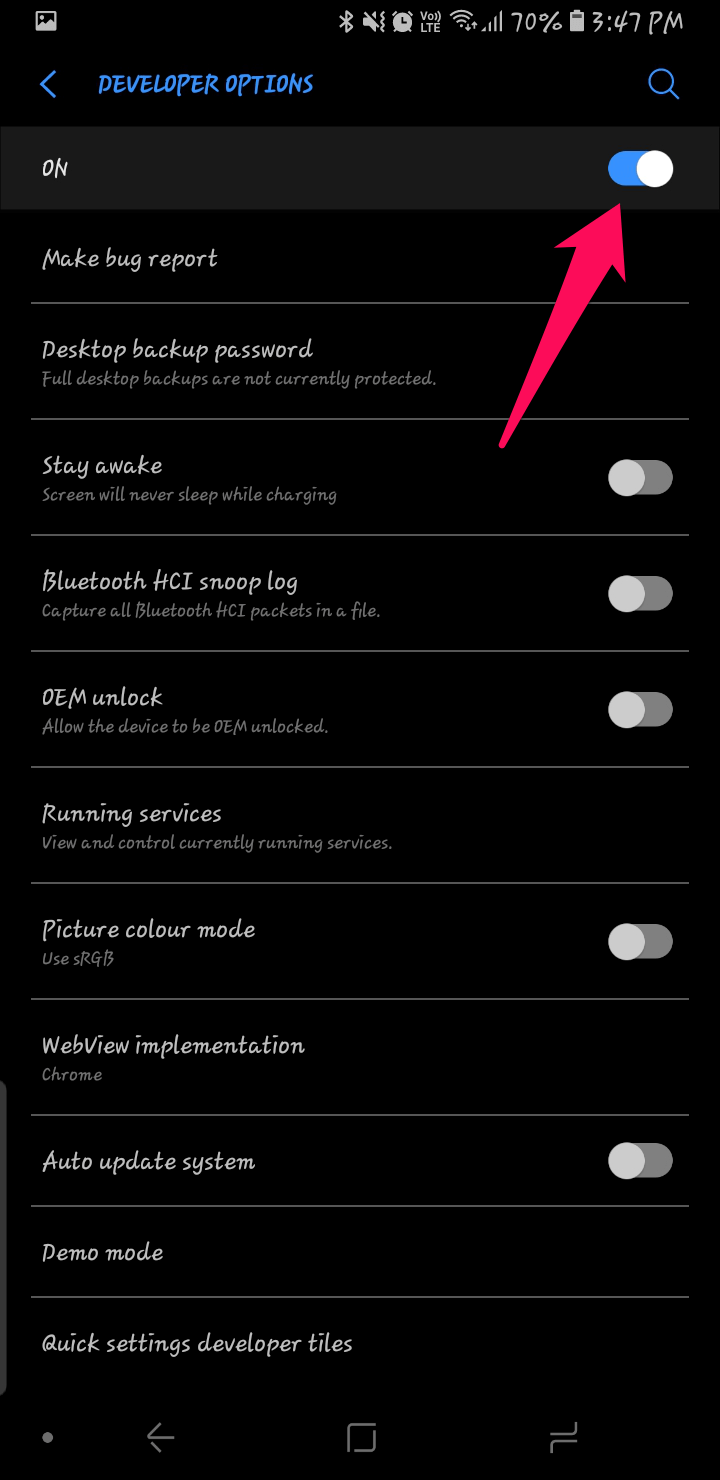
結束語
這是在 Android 設備上啟用開發人員選項甚至禁用它的最簡單方法。 我們在這種方法中使用了三星 Galaxy S8 來啟用開發者選項。 HTC、Sony、LG 等所有其他 Android 設備都將採用相同的方法,但術語如下 關於手機 可能不同。 簡而言之,嘗試搜索 內部編號 在設置中點擊 7 次,即可輕鬆啟用 Android 設備上的開發者模式。